Если в рамках организации используется Microsoft Project Pro 2010 и Microsoft Project Server 2010, все ресурсы организации содержатся в корпоративном пуле ресурсов.
Корпоративные ресурсы задаются для всей организации администратором Microsoft Project Server 2010.
Чтобы назначить проекту корпоративный пул ресурсов, на закладке «Ресурсы», в области «Назначения» щелкните на кнопке «Пул ресурсов» и выберите команду «Корпоративный пул ресурсов». Пример представлен на рисунке 8.1.
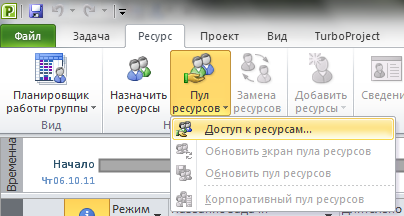
Рисунок 8.1 – Подключение к корпоративному пулу ресурсов
Возможность обратиться к не корпоративному пулу ресурсов и организовать совместное использование ресурсов отсутствует.
Однако можно использовать пул не корпоративных ресурсов и возможность совместного использования ресурсов при работе с Microsoft Project 2010 без регистрации на сервере, например, чтобы поработать над файлом проекта, который был прислан по электронной почте
8.3 Использование Microsoft Project 2010 как отдельного приложения
При использовании Microsoft Project 2010 как отдельного приложения (только клиент), пулом ресурсов может быть отдельный файл проекта в формате *.mрр, в котором описаны все ресурсы организации или файл другого проекта организации.
|
|
|
Для того, чтобы назначить проекту пул ресурсов, на закладке «Ресурсы», в области «Назначения» щелкните на кнопке «Пул ресурсов» и выберите команду «Доступ к ресурсам…». Пример приведен на рисунке 8.2.
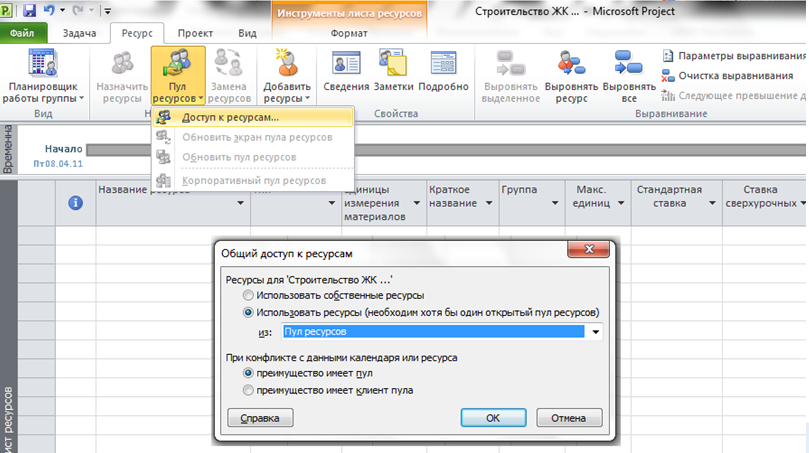 Рисунок 8.2 – Назначение пула ресурсов
Рисунок 8.2 – Назначение пула ресурсов
В появившемся диалоговом окне «Общий доступ к ресурсам», Рисунок 8.2, необходимо выбрать переключатель «Использовать ресурсы», а затем выбрать в выпадающем списке название файла, который будет использоваться в качестве пула ресурсов.
Файл, который планируется использоваться как пул ресурсов, при назначении должен быть отрыт.
Например, для файла «Строительство ЖК….mpp» как пул ресурсов указан файл «Пул ресурсов.mрр». Проект, в котором используются ресурсы из пула ресурсов, называется файлом клиента пула.
Когда клиент подключается к пулу, начинается синхронизация данных: все ресурсы копируются в файл клиента, и с ними можно работать, как с обычными ресурсами проекта - редактировать их свойства, добавлять и удалять и т.д.
Например, если вам нужно перенести ресурсы из пула в создаваемый проект, вам необходимо открыть пул, создать проект, в котором следует перейти на закладку «Ресурс», выбрать команду «Пул ресурсов» / «Доступ к ресурсам» и в окне «Общий доступ к ресурсам» использовать ресурсы из пула.
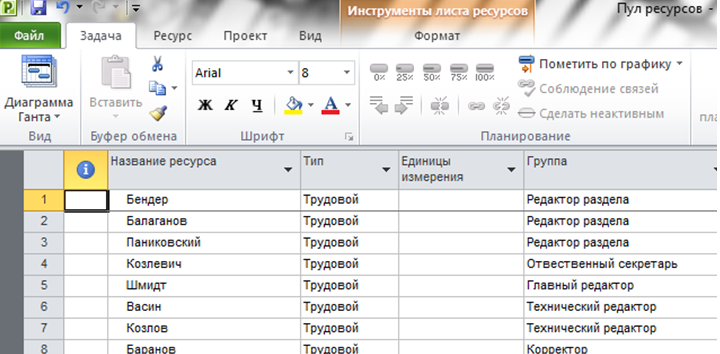
Рисунок 8.3 – Список ресурсов в файле, используемом как пул ресурсов
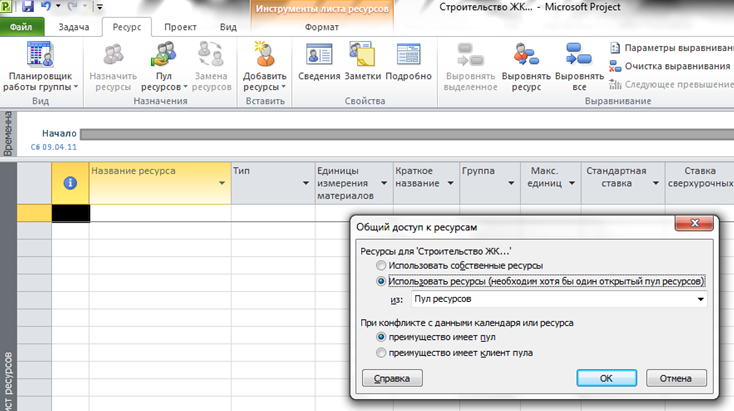
Рисунок 8.4 – Файл-клиент пула ресурсов до назначения пула ресурсов
|
|
|
После этого ресурсы из пула перенесутся в создаваемый вами проект, Рисунок 8.5, и вы сможете их назначать, Рисунок 8.6.
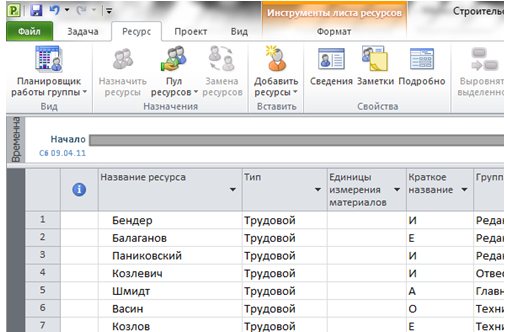
Рисунок 8.5 – Файл-клиент пула ресурсов после назначения пула ресурсов
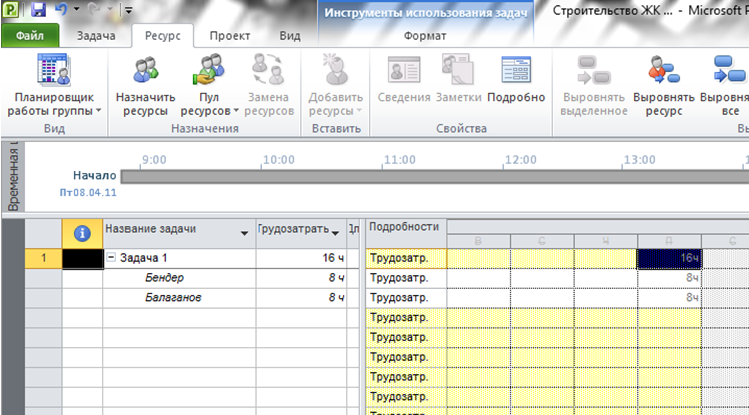
Рисунок 8.6 - Файл-клиент пула ресурсов: назначение ресурсов задачам проекта
При назначении ресурсов на задачи плана сведения о назначениях копируются в файл пула, Рисунок 8.7.
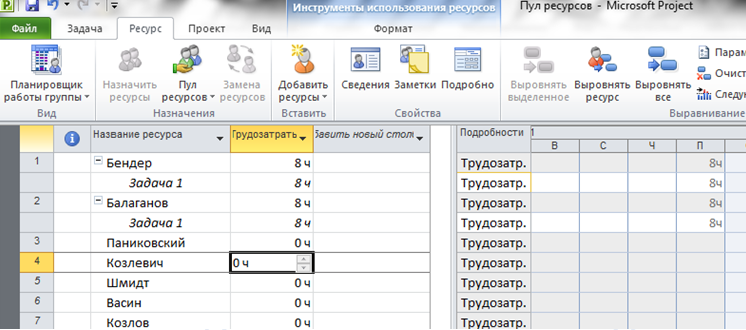
Рисунок 8.7 - Файл пула ресурсов: отображение назначений ресурсов задачам проекта - клиента пула ресурсов
Чтобы определить, к какому проекту относится та или иная задача, в таблицу необходимо добавить столбец Project (Проект), Рисунок 8.8.
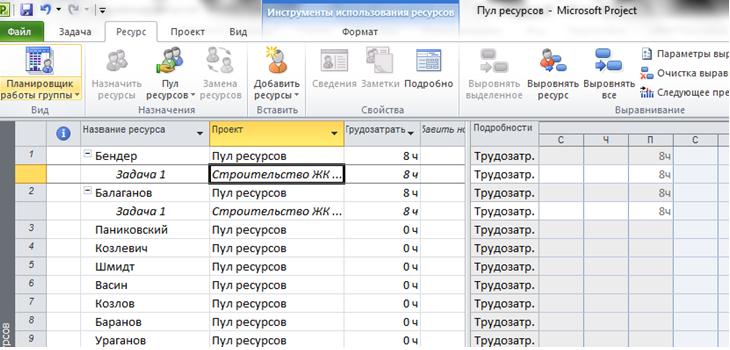
Рисунок 8.8 – Файл пула ресурсов: отображение назначений ресурсов задачам проекта - клиента пула ресурсов
После редактирования данных в файле клиента состав и свойства ресурсов клиента могут отличаться от состава и свойств ресурсов пула. В таком случае при синхронизации клиента и пула программе нужно указать, какой файл имеет преимущество:
• если преимущество имеет пул, то данные клиента приводятся в соответствии с данными пула;
• если же клиент имеет преимущество, то обновляется пул в соответствии с данными клиента.
Эти параметры указываются в диалоговом окне «Общий доступ к ресурсам» в блоке «При конфликте с данными календаря или ресурса», Рисунок 8.9. Обычно выбирается первый переключатель – «преимущество имеет пул», поскольку он исключает возможность внесения в пул несогласованных или случайных изменений.
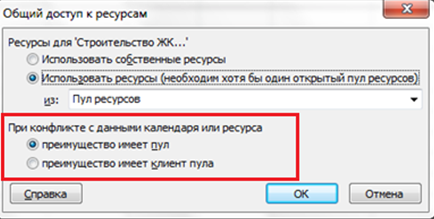
Рисунок 8.9 – Приоритет
При необходимости в дальнейшем можно отказаться от использования пула: в диалоговом окне «Общий доступ к ресурсам», Рисунок 8.10, необходимо выбрать переключатель «Использовать собственные ресурсы». После этого в проекте останутся только те ресурсы, которые назначены на его задачи, а остальные будут удалены.
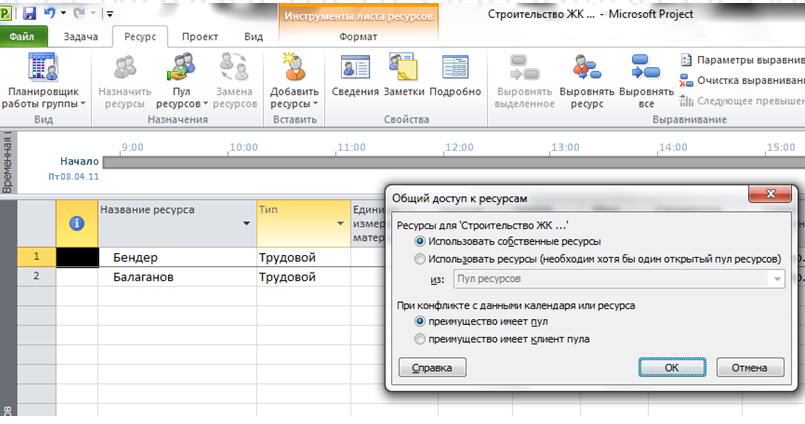
Рисунок 8.10 – Отказ от использования пула ресурсов
 2015-04-01
2015-04-01 714
714








